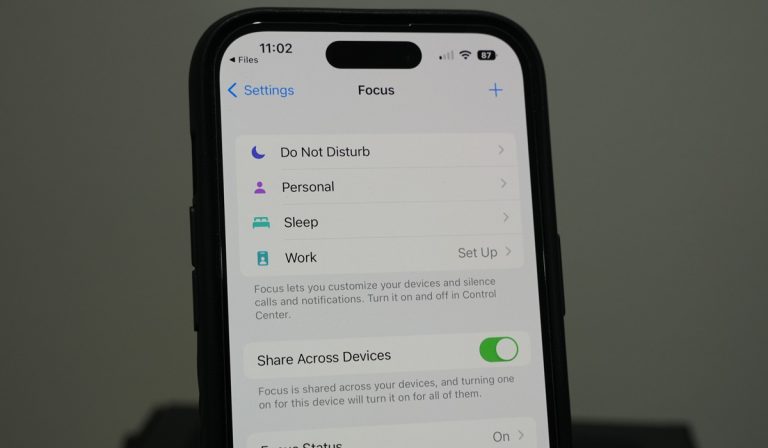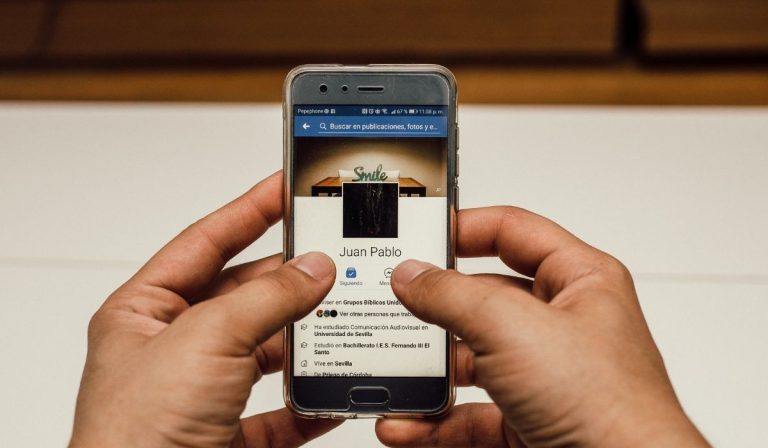Как делать циклические записи на GoPro
Циклическая запись — это функция некоторых цифровых видеомагнитофонов, которая позволяет устройству непрерывно записывать видео, перезаписывая старые записи по мере создания новых. Это может быть очень полезно для записи длительных периодов видео, экономии места на диске и обеспечения того, чтобы у вас всегда была самая последняя доступная запись.
Чтобы активировать зацикливание на GoPro, убедитесь, что ваша камера включена и находится в режиме записи. Затем нажимайте кнопку «Режим», пока на экране не появится значок «Цикл». Запись начнется автоматически, и старые кадры будут перезаписаны по мере записи новых кадров.
Пользователи GoPro часто используют зацикливание для записи таких событий, как концерты, экстремальные виды спорта или любые другие действия, когда важно иметь самую последнюю доступную запись. После того, как вы сняли нужный материал, просто остановите цикл и загрузите файлы на свой компьютер или внешнее запоминающее устройство. Давайте посмотрим, как зациклить GoPro и какие у него есть преимущества.
Что такое зацикленное видео?

Зацикливание видео — это процесс непрерывного воспроизведения видео без перерыва. Видео можно воспроизводить в цикле на компьютере, телевизоре или других устройствах.
Циклические видео часто используются в маркетинговых целях или в качестве развлечения. Некоторые видео предназначены для повторного воспроизведения, в то время как другие можно зацикливать вручную.
Циклическая запись — это функция некоторых цифровых видеокамер, которая позволяет пользователю вести непрерывную запись без необходимости останавливать и запускать камеру.
Это может быть полезно, если вы пытаетесь зафиксировать событие в течение длительного периода или хотите убедиться, что не пропустите ни одного важного действия.
Циклическая запись обычно перезаписывает самые старые кадры, когда карта памяти или внутренняя память заполняются, поэтому очень важно следить за тем, сколько свободного места.
У некоторых камер есть настройки, которые позволяют вам выбрать, как долго будет записываться клип, прежде чем он начнет перезаписываться, или вы можете настроить его на остановку записи, когда место на диске заканчивается.
Как настроить циклическую запись на GoPro
Процесс зацикливания видео на ГоПро (на Амазоне) довольно просто. Во-первых, убедитесь, что ваша камера выключена. Затем нажмите и удерживайте кнопку «Режим», пока не появится меню «Настройки». Используйте стрелки вверх и вниз, чтобы перейти к настройке «Циклическая запись», затем нажмите «ОК», чтобы выбрать ее.
С помощью стрелок вверх и вниз выберите нужный интервал записи (1, 2, 3, 5, 10, 30, 60 минут), затем нажмите «ОК», чтобы сохранить выбор. Выбрав интервал записи, нажмите кнопку «Запись», чтобы начать запись. Ваша GoPro будет записывать непрерывно, пока вы не остановите ее.
Когда использовать зацикливание
Есть много ситуаций, когда зацикливание видео может быть полезным. Если у вас есть бизнес, вы можете использовать зацикленные видеоролики для рекламы своих продуктов или услуг. Вы также можете использовать их для продвижения специальных мероприятий или распродаж.
Циклические видеоролики также можно использовать в образовательных целях, например, в качестве обучающих видеороликов или руководств. Если вы учитель, вы можете обнаружить, что использование зацикленных видеороликов в классе — это полезный способ заинтересовать учащихся и сосредоточиться на уроке.
Зацикливание также является отличным способом развлечь гостей на вечеринках или других мероприятиях. Вы можете создать плейлист из зацикленных видеороликов, который понравится всем.
Как выбрать правильный интервал записи
Интервал записи — это количество времени, которое проходит между каждой записью. Выбранный вами интервал будет зависеть от ситуации, в которой вы будете использовать циклическую запись.
Если вы пытаетесь захватить продолжительное событие, например концерт, или в целях безопасности, вам следует выбрать более длительный интервал, чтобы не пропустить какое-либо важное действие. С другой стороны, если вы используете циклическую запись для обучающего видео или чего-то подобного, вы можете выбрать более короткий интервал, чтобы запечатлеть больше деталей.
При выборе интервала записи учитывайте, сколько свободного места у вас есть. Чем больше интервал, тем больше материала запишет ваша камера и тем больше места она займет.
Как перенести файлы с GoPro на компьютер

После того, как вы сняли отличные кадры, вам захочется узнать, как перенести файлы с GoPro на компьютер. Процесс довольно прост. Сначала подключите камеру GoPro к компьютеру с помощью совместимого кабеля. USB-кабель (на Amazon).
После установления соединения ваш компьютер автоматически обнаружит камеру и предложит вам выбрать действие, которое вы хотите предпринять. Выберите вариант открытия папки, чтобы вы могли просматривать файлы на GoPro. Выберите те, которые вы хотите перенести, и скопируйте их на свой компьютер.
Вы также можете использовать Устройство чтения SD-карт (на Amazon) для передачи файлов с карты памяти GoPro на компьютер. Просто вставьте карту памяти в ридер и подключите его к компьютеру. Вам снова будет предложено выбрать, какое действие вы хотите предпринять.
Выберите параметр, чтобы открыть папку, чтобы вы могли просматривать файлы на GoPro. Выберите те, которые вы хотите перенести, и скопируйте их на свой компьютер.
Вы также можете перенести файл с GoPro на iPad, используя руководство в этой статье.
Как удалить файлы с GoPro
Может наступить момент, когда вам потребуется удалить файлы с GoPro, чтобы освободить место. Процесс довольно прост. Сначала подключите GoPro к компьютеру с помощью USB-кабеля.
После установления соединения ваш компьютер автоматически обнаружит камеру и предложит вам выбрать действие, которое вы хотите предпринять. Выберите вариант открытия папки, чтобы вы могли просматривать файлы на GoPro.
Выберите те, которые вы хотите удалить, и нажмите клавишу удаления на клавиатуре. Вы также можете удалять файлы прямо с карты памяти GoPro. Для этого вставьте карту памяти в GoPro и перейдите в меню «Удалить файлы». Выберите файлы, которые хотите удалить, и нажмите клавишу удаления.
Советы и приемы
Вот несколько советов и приемов, которые помогут вам получить максимальную отдачу от циклической записи:
- Поэкспериментируйте с различными интервалами записи, чтобы найти тот, который лучше всего подходит для вас.
- Держите камеру GoPro заряженной и готовой к работе, чтобы не пропустить важные кадры.
- Убедитесь, что место, где вы будете использовать циклическую запись, хорошо освещено, чтобы отснятый материал был четким.
Имея в виду эти советы, вы готовы начать использовать циклическую запись как профессионал!